-
![]() Windows向けデータ復旧
Windows向けデータ復旧
- Data Recovery Wizard Free購入ダウンロード
- Data Recovery Wizard Pro 購入ダウンロード
- Data Recovery Wizard WinPE購入ダウンロード
- Partition Recovery購入ダウンロード
- Email Recovery Wizard購入ダウンロード
- おまかせデータ復旧サービス
概要:
別のPCでBitLockerドライブのロックを解除できますか?この記事では、Windows と Mac で BitLocker 暗号化スタートアップサービスを有効にして BitLocker ドライブのロックを解除する方法を説明します。
別の PC で BitLocker 暗号化ドライブにアクセスできるのは、正しい BitLocker 復元キーまたはパスワードを入力した場合のみです。また、他の PC で BitLocker サービスが有効になっていること、およびロックされたドライブにアクセスするのに十分な権限があることを確認する必要があります。このセクションでは、詳細な手順を説明します。
他のコンピュータで BitLocker サービスが有効になっていない場合、他のコンピュータでドライブのロックを解除すると BitLocker Access Denied エラーが発生することがあります。そのため、まず BitLocker サービスを有効にする必要があります。
以下の手順に従って、別の PC で BitLocker ドライブ暗号化サービスを起動します:
ステップ1.「Win + R」キーを押して「ファイル名を指定して実行」ダイアログボックスを開き、services.mscと入力してEnterキーを押します。
ステップ2. 次に、「サービス」ウィンドウで、サービスのリストを BitLocker Drive Encryption サービスまでスクロールし、ダブルクリックします。
ステップ3. 「スタートアップ」を「自動」に変更し、「開始」をクリックしてBitLocker サービスを開始します。次に「OK」をクリックしてウィンドウを閉じます。
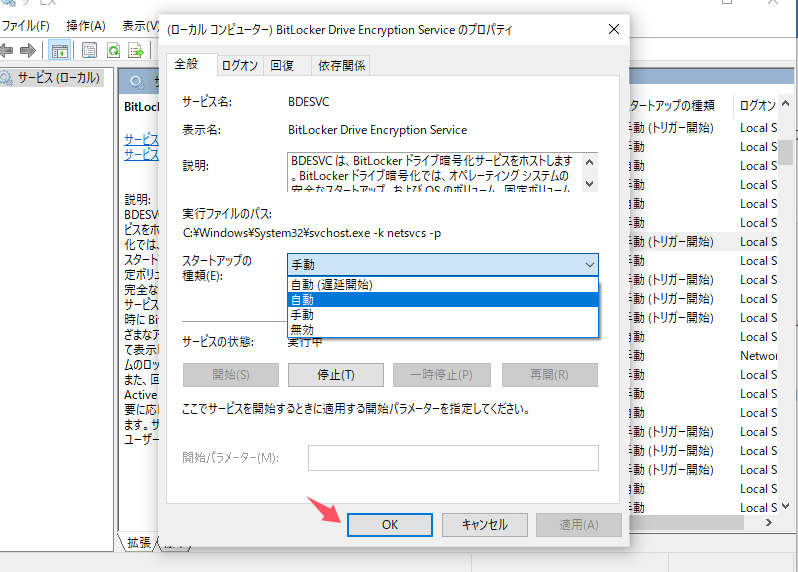
これで、このコンピュータ上の Bitlocker 暗号化ドライブにアクセスできるようになります。
開始する前に、ドライブが現在使用しているコンピュータに正しく接続されていることを確認し、パスワードまたはシークレットキーを準備してください。別のコンピュータでBitlocker暗号化ドライブにアクセスする方法は次のとおりです。
ステップ1. Windowsコンピュータを開き、Win + Eキーを押してWindowsファイルエクスプローラを開き、BitLockerで暗号化されたUSBまたはドライブを右クリックして「ドライブのロックを解除」を選択します。
ステップ2. ポップアップウィンドウでBitLockerのパスワードを入力し、「ロック解除」をクリックしてドライブのロックを解除します。
BitLocker 復旧キーは通常、Microsoft アカウント、コンピュータ上のファイル、USB ドライブ、または紙に印刷したものに保存されています。もう 1 つのシナリオは、BitLocker のパスワードやキーを思い出せない場合です。EaseUS Partition Master Freeを使って、ローカルまたは Microsoft アカウントからシークレットキーを取り出すことができます。簡単な操作で、BitLockerパスワードを取り出し、暗号化されたドライブを別のコンピュータで開くことができます。
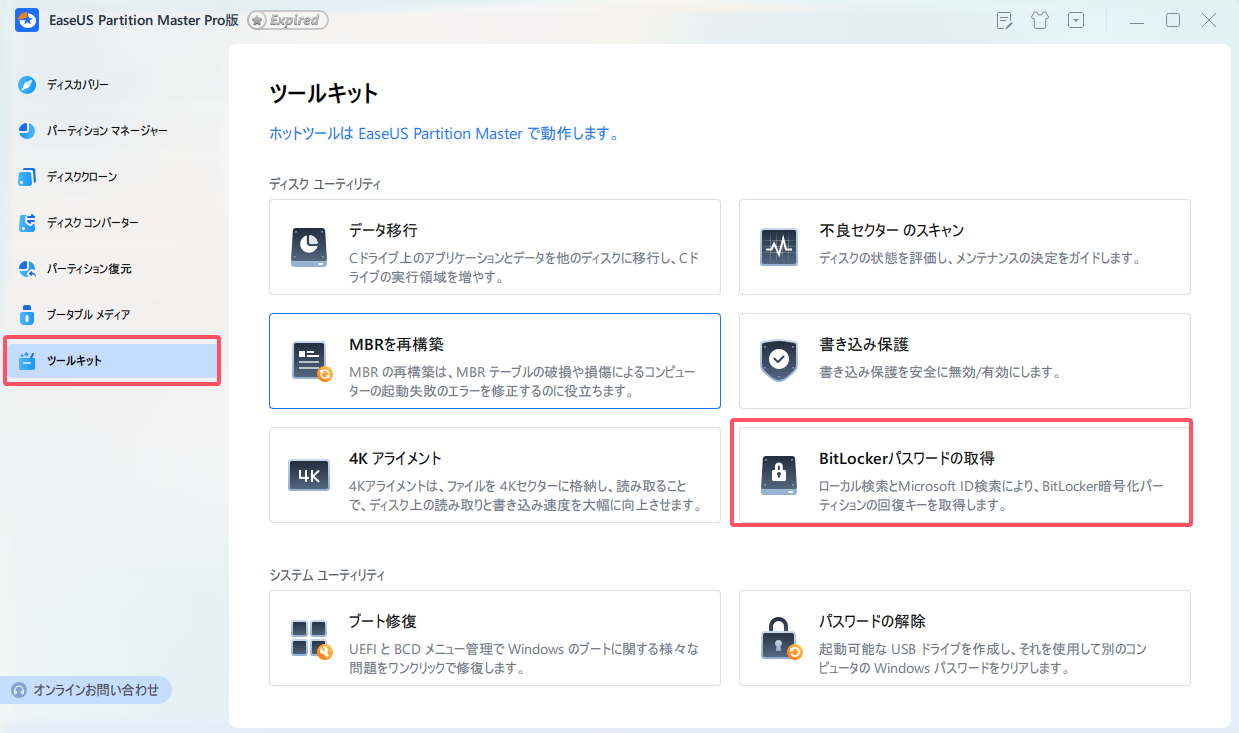
この記事では、BitLockerで暗号化されたドライブ/USBやその他の外付けディスクを、別のコンピュータ(WindowsとMacの両方)でロック解除する方法について説明します。別のWindowsコンピュータでBitlocker暗号化サービスを有効にする必要があり、MacOSでは、ドライブ上のデータを読み取るためにサードパーティのBitlocker復号化ユーティリティを使用する必要があります。EaseUS Partition Masterには2つのバージョンがあります:Windows PCとMacOSの2つのバージョンがあり、現在のタスクを簡単に達成できます。パスワードやリカバリキーなしでBitLockerを解除できます。
別のPCでBitLocker回復キーを見つけるには?別の PC で BitLocker ドライブにアクセスできますか?詳しくは、次の FAQ をご覧ください。
もちろん、できます。まず、BitLocker暗号化ドライブを新しいコンピュータに接続し、そのデバイスでBitLockerサービスが有効になっていることを確認します。これを行うには、Win + Rキーを押し、services.mscと入力し、BitLockerドライブ暗号化サービスが自動に設定され、実行されていることを確認します。次に、File Explorerを開き、ドライブを探して右クリックし、「ドライブのロック解除」を選択します。プロンプトが表示されたら、BitLockerパスワードまたは回復キーを入力します。
BitLocker 復旧キーが Microsoft アカウントに関連付けられている場合は、https://aka.ms/myrecoverykey に移動します。ロックされたデバイスで使用しているのと同じ Microsoft アカウントでサインインします。ログインすると、デバイスのリストと対応する回復キーが表示されます。
以下の手順に従って、暗号化された外付けハードディスク のロックを解除してください:
高機能なディスク管理

Partition Master Professional
一番使いやすいディスク管理ソフトで、素人でもディスク/ パーティションを自由に変更できます!